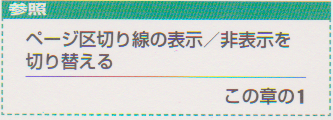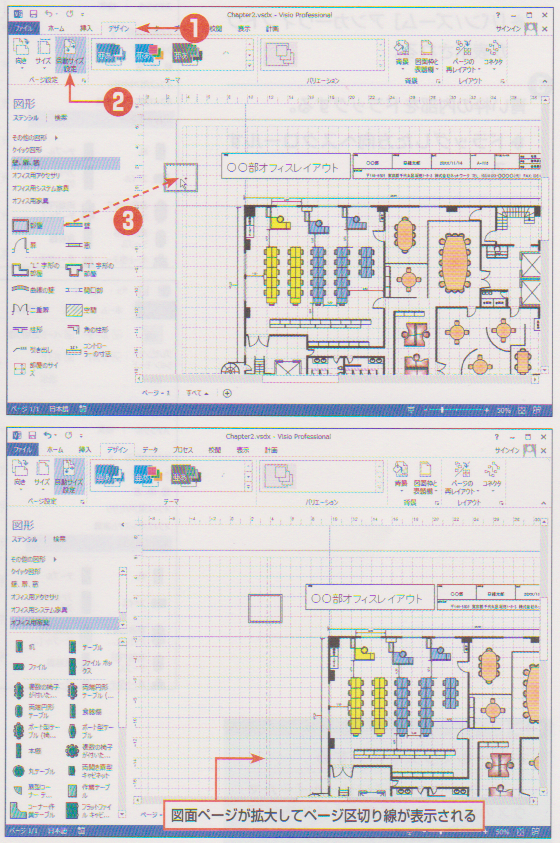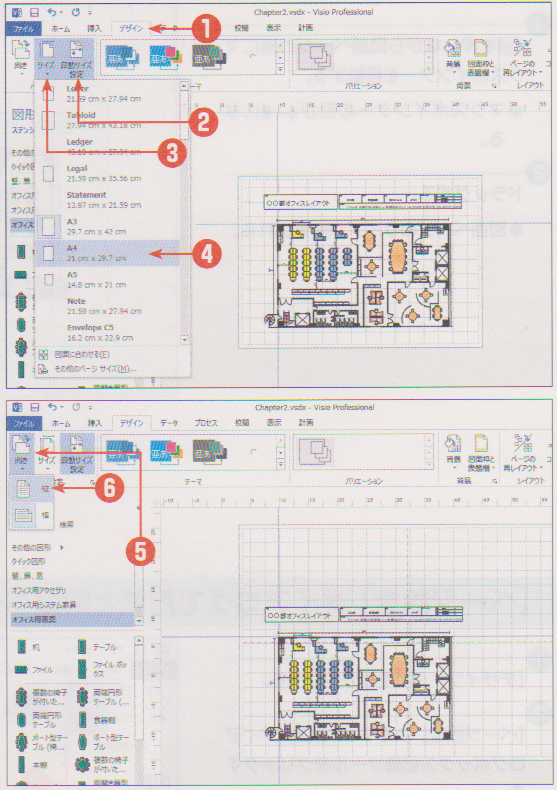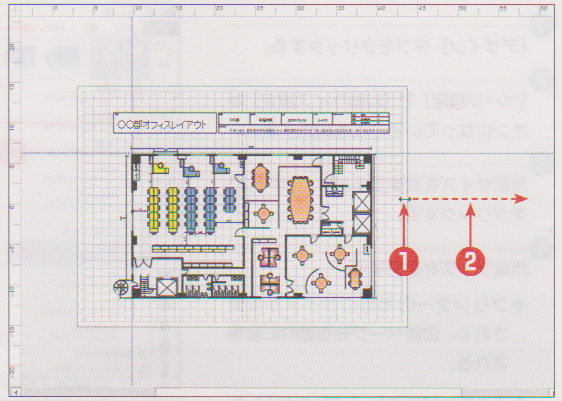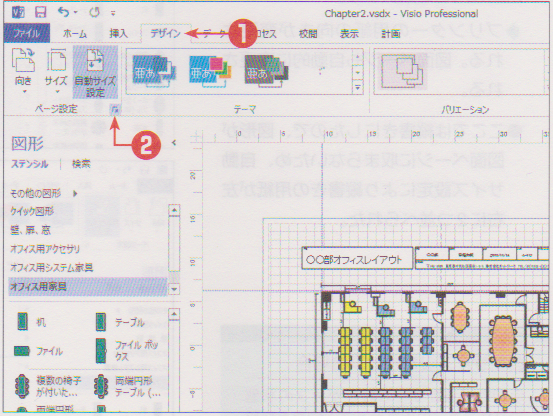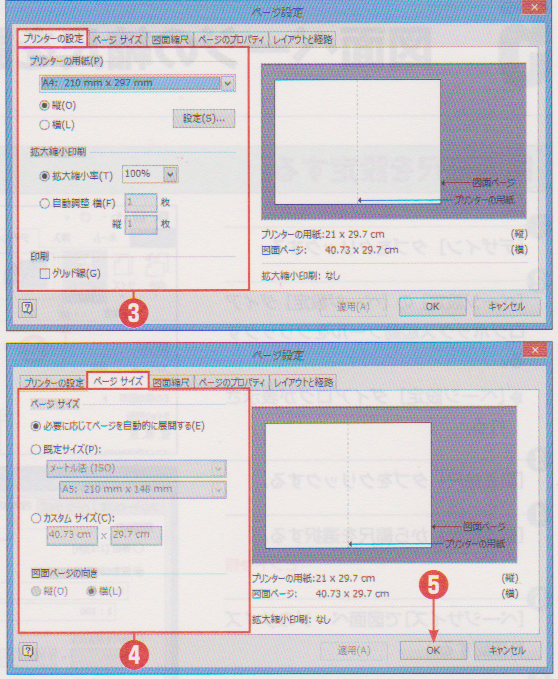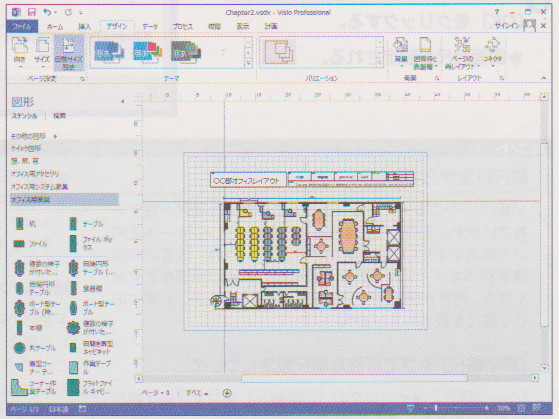-
[デザイン]タプをクリックする。
-
[ページ設定]で[自動サイズ設定]が
オンになっていることを確認する。
-
用紙サイズを変更するには、[サイズ]
をクリックする。
-
゛用紙サイズを選択する。
●プリンターの用紙のサイズが変更
される。図面ページも自動的に変更
される。
●ここでは用紙のサイズを小さくした
ので、図形が図面ページに収まらな
くなり、自動サイズ設定により、図
面ページが拡大表示された。
用紙の向きを変更するには、[向き]を
クリックする。
-
用紙の向きを選択する。
●プリンターの用紙の向きが変更さ
れる。図面ページも自動的に変更さ
れる。
●ここでは縦書きにしたので、図形が
図面ページに収まらないため、自動
サイズ設定により縦書きの用紙が左
右に2つ並べられた。
-
[デザイン]タプをクリックする。
-
[ページ設定]の[ページ設定]ダイア
ログボックス起動ツールをクリックす
る。
[ページ設定]ダイアログが表示さ
れる。
-
[プリンターの設定]タブの[プリン
ターの用紙]でプリンターの用紙と向
きを設定する。
●[プリンターの用紙]
プリンターの用紙サイズと向きを設
定する。
●[拡大縮小印刷]
プリンターの用紙に対して、図面
ページの拡大縮小率を設定する。
●[印刷]
チェックを入れるとグリッド線が印
刷される。
●右側のプレビューでは、図面ページ
と用紙のサイズを比較確認できる。
-
[ページサイズ]タブで図面ページのサ
イズを変更する。
●[ページサイズ]
図面ページのサイズを設定する。
●[図面ページの向き]
-
図面ページの向きを設定する。
[OK]をクリックする。
-
●用紙と図面ページの設定が完了す
る。